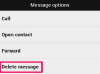Πίστωση εικόνας: Jana Birchum/Getty Images Ειδήσεις/Getty Images
Αν και οι φορητοί υπολογιστές ξεπερνούν πλέον τους επιτραπέζιους υπολογιστές σε συνολικές πωλήσεις, είναι συχνά απαραίτητο να συνδέσετε έναν φορητό υπολογιστή σε μεγαλύτερη οθόνη. Ευτυχώς για τους χρήστες υπολογιστών Windows και Macintosh, οι συνδέσεις οθόνης (VGA και DVI) είναι καθολικές και ανεξάρτητες από την πλατφόρμα. Η σειρά φορητών υπολογιστών της Apple (τα μοντέλα MacBook, MacBook Pro και MacBook Air) χρησιμοποιεί είτε DVI είτε αποκλειστικό διεπαφή, το Mini DisplayPort, αλλά περιλαμβάνει έναν προσαρμογέα που τους επιτρέπει να συνδέονται εύκολα σε DVI ή VGA απεικόνιση. Οι προσαρμογείς mini-to-VGA καθώς και οι προσαρμογείς VGA-to-DVI είναι φθηνοί και εύκολο να βρεθούν.
Βήμα 1
Ελέγξτε εάν η οθόνη σας Dell διαθέτει σύνδεση VGA ή DVI. Το VGA είναι παλαιότερη τεχνολογία, αλλά πολλές οθόνες διαθέτουν προσαρμογείς και για τις δύο συνδέσεις και περιλαμβάνουν δύο καλώδια: ένα VGA και ένα DVI. Ομοίως, ελέγξτε το MacBook σας για να δείτε εάν διαθέτει υποδοχή DVI ή Mini DisplayPort. Εντοπίστε τον κατάλληλο προσαρμογέα εάν απαιτείται.
Το βίντεο της ημέρας
Βήμα 2
Επιβεβαιώστε ότι τόσο το MacBook όσο και η εξωτερική οθόνη Dell είναι απενεργοποιημένα. Συνδέστε το καλώδιο βίντεο στην οθόνη της Dell. Το άλλο άκρο πρέπει να συνδεθεί στο MacBook, είτε απευθείας είτε χρησιμοποιώντας τον προσαρμογέα.
Βήμα 3
Βεβαιωθείτε ότι ο προσαρμογέας και το καλώδιο έχουν τοποθετηθεί σωστά. Βεβαιωθείτε ότι η περιοχή σύνδεσης είναι μακριά από οτιδήποτε μπορεί να την χτυπήσει από τη θέση της ή πιθανώς να καταστρέψει τον προσαρμογέα ή/και τον υπολογιστή λυγίζοντας τις ακίδες.
Βήμα 4
Ενεργοποιήστε πρώτα την οθόνη Dell και μετά το MacBook. Όταν ολοκληρωθεί η εκκίνηση του υπολογιστή, θα δείτε την επιφάνεια εργασίας και στις δύο οθόνες.
Βήμα 5
Εκκινήστε τις Προτιμήσεις συστήματος (που βρίσκονται μέσα στο φάκελο Εφαρμογές) και κάντε κλικ στο "Οθόνες". Ένα παράθυρο "Οθόνη" θα εμφανιστεί τόσο στην οθόνη του MacBook όσο και στην οθόνη της οθόνης Dell. Σημειώστε ότι μπορείτε να διαμορφώσετε την ανάλυση καθεμιάς από αυτές τις οθόνες ξεχωριστά.
Βήμα 6
Επιλέξτε μια κατάλληλη ανάλυση για κάθε μία από τις οθόνες. Στη συνέχεια, κάντε κλικ στην καρτέλα "Διευθέτηση" στο παράθυρο στην οθόνη του Mac. Αυτό είναι όταν αποφασίζετε πώς θέλετε να διαμορφώσετε τη διάταξη των οθονών σας. Μπορείτε να σύρετε την οθόνη της Dell σε κάθε πλευρά της οθόνης Mac για να επεκτείνετε την επιφάνεια εργασίας ή μπορείτε να επιλέξετε "Mirror Displays", το οποίο συνήθως ενεργοποιείται όταν σκοπεύετε να χρησιμοποιήσετε την εξωτερική οθόνη ως κύρια απεικόνιση.
Βήμα 7
Σύρετε τη γραμμή μενού από την οθόνη Mac στην οθόνη της Dell στο παράθυρο "Arrangement", εάν θέλετε να χρησιμοποιήσετε τη Dell ως κύρια οθόνη και να έχετε τα μενού Mac στην εξωτερική οθόνη. Μπορείτε επίσης να διαμορφώσετε το χρώμα και στις δύο οθόνες κάνοντας κλικ στην καρτέλα "Χρώμα".
Υπόδειξη
Αποθηκεύστε τυχόν προσαρμογείς βίντεο που συνοδεύουν το MacBook σας -- μπορεί να τους χρειαστείτε στο μέλλον.
Εάν η οθόνη σας διαθέτει και DVI και VGA, χρησιμοποιήστε το καλώδιο DVI.
Προειδοποίηση
Η σύνδεση και η αποσύνδεση του καλωδίου της οθόνης στον υπολογιστή όταν είναι ενεργοποιημένος μπορεί να βλάψει τόσο το Mac όσο και την οθόνη.